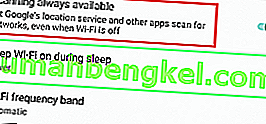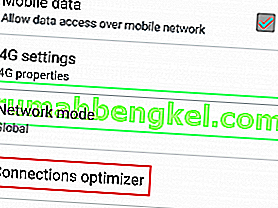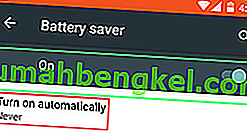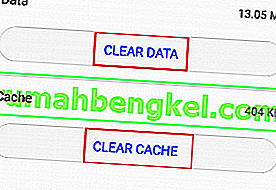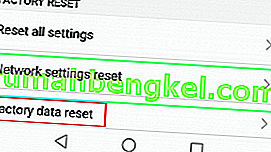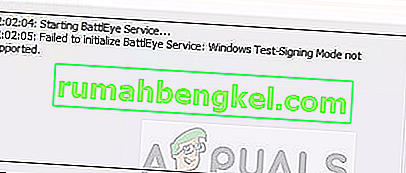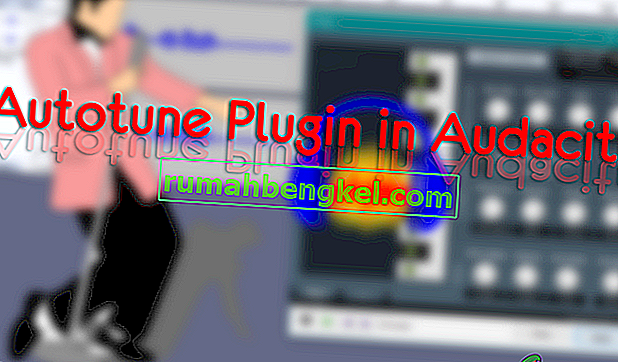Нет никаких сомнений в том, что соединение для передачи данных 3G и 4G намного более гибкое и удобное, но вы просто не можете превзойти превосходную скорость Wi-Fi. В зависимости от вашего оператора связи вы можете избежать крупных телефонных счетов, используя соединения Wi-Fi, когда это возможно.
Хотя все это здорово, ясно, что Wi-Fi имеет тенденцию сильно разряжать батарею. Вот почему многие производители смартфонов стараются оптимизировать эту функцию и уменьшить срок службы батареи.
Несомненно, функция Wi-Fi далека от совершенства на большинстве терминалов, так как многие пользователи сообщают, что их Android Wi-Fi отключается случайным образом и возвращается к мобильным данным. Известно, что это происходит, когда телефон находится в режиме ожидания или когда было выполнено определенное действие.
Поскольку проблема имеет несколько потенциальных причин, мы составили общее руководство по методам, которые, скорее всего, решат вашу проблему. Но сначала давайте рассмотрим наиболее распространенные причины, по которым ваш Wi-Fi постоянно выключается и включается:
Конфликт третьего приложения (Textra, Mc Afee или аналогичное приложение)
Параметр Wi-Fi, который не позволяет Wi-Fi оставаться включенным в режиме ожидания.
Глюк с Google Home Launcher.
Службы геолокации мешают работе Wi-Fi.
Пользовательский ROM.
Режим агрессивного энергосбережения с отключением Wi-Fi.
Неисправный Wi-Fi роутер.
Оптимизатор соединения, который постоянно ищет наилучшее соединение.
Атака вредоносного ПО.
Вмешательство VPN.
Прежде чем перейти к техническим вопросам, давайте исключим возможность неисправного маршрутизатора. Попробуйте оставаться подключенным к другой сети Wi-Fi или поменяйте текущий маршрутизатор на другой. Если проблема не повторяется, вам нужен новый маршрутизатор.
Теперь, когда мы знаем причины, давайте займемся решениями. Обязательно следуйте каждому руководству по порядку, пока не найдете решение, подходящее для вашего устройства.
Метод 1: не отключать Wi-Fi во время сна
Это, пожалуй, главный виновник отключения Wi-Fi. Многие телефоны имеют функцию, которая предназначена для экономии заряда батареи путем отключения любого соединения Wi-Fi, когда ваш телефон находится в режиме ожидания. В зависимости от производителя, вы можете найти его в разделах Wi-Fi Timer , Wi-Fi Sleep или аналогичное название. Вот как это выключить:
- Перейдите в « Настройки»> «Wi-Fi» и нажмите кнопку действия (кнопка «Дополнительно») .
- Перейдите в Advanced и нажмите на таймер Wi-Fi .

- Проверьте, не выбран ли таймер. Если да, то включите его OFF .
- Перейдите в « Настройки»> «Местоположение»> «Сканирование в меню» и установите для него режим сканирования Wi-Fi .
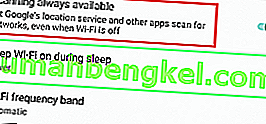
- Перезагрузите телефон.
- Убедитесь, что Wi-Fi продолжает отключаться. Если это все еще происходит, перейдите к следующему исправлению.
Метод 2: выключите оптимизатор подключения
Оптимизатор подключения - это функция Samsung, но на большинстве устройств ее можно найти под разными именами. Он предназначен для улучшения взаимодействия с пользователем за счет автоматического переключения между Wi-Fi и данными в зависимости от лучшего соединения. Но часто это заставляет ваш телефон бездумно переключаться между Wi-Fi и мобильными данными.
Теперь имейте в виду, что точный путь будет отличаться у разных производителей, но расположение примерно одинаковое. Вот как отключить Оптимизатор подключений :
- Выберите «Настройки»> «Другие сети»> «Мобильные сети».
- Нажмите на Оптимизатор подключения .
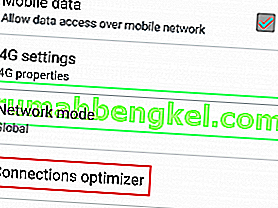
- Выключите настройку и перезагрузите телефон.
Метод 3: отключение режима экономии заряда батареи
Некоторые устройства более агрессивны, чем другие, когда пытаются сэкономить заряд батареи. HTC и Huawei известны тем, что не допускают чрезмерного потребления энергии, разъедающего батарею. Некоторые режимы энергосбережения автоматически отключают Wi-Fi, когда он не используется.
Если вы постоянно держите телефон в режиме экономии заряда батареи только на час или два, возможно, вам стоит пересмотреть это. Давайте отключим режим энергосбережения и посмотрим, исчезнет ли проблема сама собой:
- Зайдите в Настройки> Батарея.
- Отключите переключатель рядом с режимом энергосбережения .
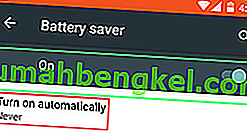
- Перезагрузите телефон.
- Включите Wi-Fi и оставьте его на некоторое время.
- Если проблема не исчезнет, перейдите к следующему методу.
Метод 4: отключение высокой точности определения местоположения
Как вы знаете, ваш телефон может работать в нескольких режимах при использовании GPS. Если ваш GPS настроен на высокую точность, он также будет использовать Wi-Fi для триангуляции вашего местоположения и повышения точности определения местоположения. По какой-то причине это упростит конфликт и может вызвать перезагрузку Wi-Fi. Вот как убедиться, что службы определения местоположения не используют ваш Wi-Fi:
- Перейдите в « Настройки»> «Безопасность и конфиденциальность» и нажмите « Службы геолокации» .
Примечание . Расположение может отличаться у разных производителей. Если вы не можете найти службы определения местоположения, выполните следующий поиск в Интернете: «службы определения местоположения + | модель вашего телефона |».
- Проверьте, какой режим используется. Имейте в виду, что помимо высокой точности в некоторых режимах экономии заряда батареи также используется Wi-Fi.
- Убедитесь, что вы выбрали только GPS, и перезагрузите устройство.

Метод 5: очистка данных настроек
На Android в приложении «Настройки» хранятся все виды данных с сопряженных устройств Bluetooth для изменений, внесенных при добавлении нового соединения Wi-Fi. Некоторые пользователи сообщают, что после очистки данных в приложении « Настройки» проблема исчезла. Давай попробуем:
- Перейдите в Настройки> Диспетчер приложений .
- Измените фильтр приложений, чтобы включить ВСЕ приложения, включая системные.
- Прокрутите вниз и найдите приложение "Настройки".
- Нажмите на него и начните с очистки кеша .
- Нажмите на Очистить данные и перезагрузите телефон.
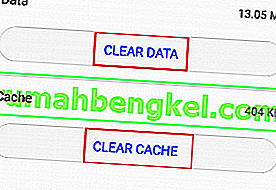
- Повторно введите пароль Wi-Fi и посмотрите, повторяется ли проблема.
Метод 6: устранение конфликта приложений
Если ничто не помогло сохранить ваш Wi-Fi в рабочем состоянии, это вполне может быть конфликтом приложений. Обычно это происходит на телефонах, продаваемых операторами связи, которые навязывают определенные приложения и предоставляют им повышенные привилегии. Известный убийца WI-FI - Textra - он заставляет пользователей загружать MMS исключительно с мобильных данных. Это заставит ваш телефон автоматически переключаться на мобильные данные и обратно на Wi-Fi каждый раз, когда вы получаете MMS.
Известный убийца WI-FI - Textra - он заставляет пользователей загружать MMS исключительно с мобильных данных. Это заставит ваш телефон автоматически переключаться на мобильные данные и обратно на Wi-Fi каждый раз, когда вы получаете MMS.
Другой потенциальный виновник - ваш антивирус или сканер вредоносных программ. Мобильная версия Mc Afee, как известно, выявляет ложные запросы в сети Wi-Fi и принудительно останавливает соединение WI-Fi. Bitmoji - еще одно приложение, которое пользователи считают убийцей Wi-Fi.
На основании того, что сообщили пользователи, нам удалось выявить три потенциальных конфликта, шансов, что их больше. Если эта проблема у вас появилась недавно, попробуйте удалить приложения, которые попали в ваш телефон, когда проблема впервые начала появляться.
Метод 7. Обновление или удаление программы запуска Google Home
Похоже, что Google Home Launcher вызывает неожиданное прерывание соединения WI-Fi на различных телефонах Android, работающих на стандартной версии. Вы можете легко проверить, так ли это, полностью обновив или удалив Google Home.
Метод 8: ограничение разрешений вредоносного ПО
Android довольно строго придерживается того, какие приложения получают разрешения, особенно старые версии. Из того, что мы собрали, единственные приложения, которым разрешено вызывать серьезные сбои в последних версиях Android, - это раздутые продукты с повышенными разрешениями. Я говорю о приложении Verison, приложении T-Mobile или любом другом приложении, которое полностью поддерживается оператором связи.
Проблема в том, что вы не можете удалить их, не имея root-доступа. Хорошая новость в том, что вы можете оставить их без необходимых разрешений, чтобы нанести какой-либо ущерб. Но учтите, что это возможно только на Android 6.0 и выше. Вот как:
- Перейдите в « Настройки»> «Подключения»> «Местоположение» и нажмите « Повысить точность» .
- Включите сканирование Wi-Fi и вернитесь в « Местоположение» .
- Прокрутите вниз до пункта « Последние запросы местоположения », нажмите на вредоносное ПО и перейдите в раздел «Разрешения» .
- Отключите для него разрешение на местоположение.

- Повторите этот процесс со всеми имеющимися разрешениями и переходите к следующему вредоносному ПО, которое сможете найти.
- Перезагрузите телефон и посмотрите, решена ли проблема.
Метод 9: убедитесь, что ваш VPN не мешает
IPSEC, основа многих VPN и NAT, как известно, имеет некоторые проблемы на Android. Если вы используете VPN-клиент во время появления этой проблемы, попробуйте отключить его. У некоторых маршрутизаторов возникают проблемы с вашим шлюзом, и в конечном итоге они нарушают ваши соединения WI-FI.
Другой способ проверить это - подключиться к клиенту VPN через соединение 3G или 4G. Если соединение стабильно для мобильных данных и нестабильно для WI-FI, безусловно, существует конфликт между VPN-клиентом, который вы используете, и маршрутизатором.
Метод 10: восстановление заводских настроек
Если ваш Wi-Fi по-прежнему отключается сам по себе, вы все равно можете попробовать. Если проблема связана с ошибкой или вирусом, скорее всего, вы сможете восстановить нормальную функциональность вашего Wi-Fi после сброса настроек. Вот что надо делать:
Примечание. Имейте в виду, что при сбросе к заводским настройкам будут удалены все ваши личные данные, которых нет на SD-карте, поэтому перед этим рекомендуется создать резервную копию.
- Перейдите в Настройки> Расширенные настройки .
- Нажмите на Резервное копирование и сброс и посмотрите, разрешено ли резервное копирование на вашем устройстве. Если у вас нет резервной копии, сделайте ее сейчас.
- Прокрутите вниз и нажмите Сброс заводских данных .
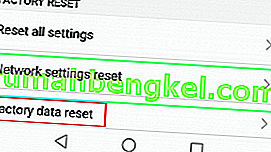
- Нажмите на Сбросить телефон и дождитесь завершения процесса.
- Подождите, пока телефон перезагрузится, и проверьте, нормально ли работает соединение Wi-Fi.
Надеюсь, ваш Wi-Fi снова в норме. Если нет, вам следует серьезно подумать о перепрошивке устройства или обратиться к профессионалу для более тщательного осмотра. Особенно, если у вас есть root-права с пользовательским ПЗУ. Если не умеете перепрошивать, лучше отнесите к профессионалу.